ذهبت بحثًا عن تلك المفاتيح المختصرة القليلة التي عرفت أنني سأحتاج إلى معرفتها ، إذا حدث هذا الرعب مرة أخرى. لذلك ، دون مزيد من اللغط ، إليك اختصارات لوحة المفاتيح 10 التي أعتقد أنها يمكن أن تساعد في جعل تجربة Windows 10 أسهل. يحصل هذا الشخص الصغير على مقدمة خاصة به لأن مفتاح النافذة على لوحة المفاتيح هو أكثر من مجرد فتح قائمة البداية. العديد من الوظائف التي قد ترغب في القيام بها على جهاز الكمبيوتر الخاص بك أصبحت سهلة من خلال 10 اختصارات لوحة المفاتيح للاستخدام اليومي

1. مفتاح Windows + E
هذا التحرير والسرد الصغير له غاية بسيطة ولكنها مهمة. لفتح ملف المستكشف. هذا مهم بشكل خاص إذا كان الاستخدام الرئيسي لجهاز الكمبيوتر الخاص بك هو العمل. كما أنه يجعل الأمر أكثر سهولة إذا كنت تفضل مشاهدة الأفلام على جهاز الكمبيوتر الخاص بك لأنه ، مع استخدام اختصارات أخرى مثل البحث ، يبسط عملية فتح المجلدات والعثور عليها.
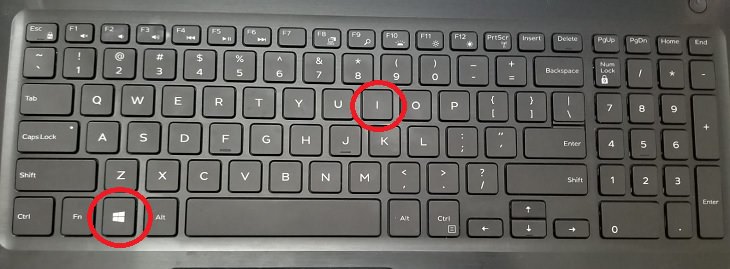
2. ويندوز + أنا
يتيح لك هذا الاختصار الأنيق فتح إعدادات الكمبيوتر / المستخدم ، حيث تتم إدارة جميع معلومات حسابك والأجهزة الإضافية وبروتوكولات الأمان وغير ذلك. إنه أمر تحتاج إلى الوصول إليه في وقت ما أو آخر ، مع أو بدون الماوس. لجعل الأمور أكثر سهولة ، بمجرد فتح “نافذة الإعدادات” ، يمكنك الانتقال إلى وتحديد الإعداد الذي ترغب في تغييره أو التحقق من استخدام مفتاح Tab.

3. Windows + S
يقصد بكلمة “S” ، بكل تأكيد ، “البحث”. إذا كنت تحاول البحث عن تطبيق أو برنامج على جهاز الكمبيوتر الخاص بك ، على سبيل المثال على سبيل المثال الرسام ، أو Candy Crush ، أو المفضلة لدي الشخصية ، سوليتير ، تحتاج فقط إلى الضغط على هذه المفاتيح وتكتب في كل ما تبحث عنه.
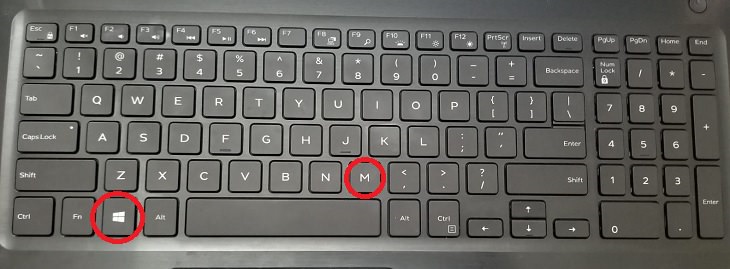
4. Windows + M
يتيح لك هذا الاختصار السريع حل جميع النوافذ المفتوحة بضغطة واحدة من لوحة المفاتيح. إنها أفضل طريقة لمسح شاشتك عندما تكون في عجلة من أمرها لمغادرة المنزل. أو إذا كان هناك الكثير من الفوضى على الشاشة.

5. Windows + Home
يقع الزر “الصفحة الرئيسية” ، عادة ، على الجانب الأيمن من لوحة المفاتيح ، في الصف العلوي ، بجانب مفاتيح “F” المتعددة. هذا التحرير والسرد هو ما أحب أن أصفه بجلطة تركيز. ترى ما فعلت هناك. يؤدي الضغط على هذه المفاتيح في نفس الوقت إلى تصغير كافة النوافذ باستثناء النافذة التي تعمل عليها حاليًا أو تكون مفتوحة. إنه رائع عندما تنبثق النوافذ الأخرى خلف الشاشة التي تعمل عليها وتريد إخراجها بضربة واحدة.
أوه لا ، كيف انتهى بي المطاف هنا مرة أخرى؟ أنا فقط أردت استخدام سكايب.

6. Windows + X
الضغط على هذين المفتاحين سوف يأخذك مباشرة إلى خيارات إيقاف التشغيل لنظامك. قد يؤدي ذلك أيضًا إلى فتح مجموعة من الخيارات التي تتيح لك فتح مستكشف الملفات ، والبحث ، والإعدادات ، وإدارة الأجهزة (لإدارة الطابعات وأجهزة الفاكس وأجهزة البلوتوث وما إلى ذلك والمتصلة بنظامك) وخيارات البطارية وغيرها الكثير.

7. Windows + مفتاح السهم لأعلى / ويندوز + مفتاح السهم لأسفل
هذان الجمعان لهما وظائفهما البسيطة والمميزة. يسمح لك الضغط على مفتاح Windows ومفتاح السهم لأعلى في نفس الوقت
بتكبير الشاشة المفتوحة أمامك. وعلى العكس ، يقلل مفتاح Windows بمفتاح السهم السفلي من الشاشة التي تختارها –
والتي يمكنك التبديل بينها دون استخدام الماوس الخاص بك باستخدام خدعة رائعة مدرجة أدناه في الرقم 9.

8. السيطرة (Crtl) + تبويب
هناك الكثير من المقالات والمشاركات ومقاطع الفيديو وصفحات وسائل الإعلام الاجتماعية هناك. إنها طريقة جديدة رائعة لاستيعاب المحتوى ،
ولكن قد يكون من الصعب القفز من علامة تبويب الإنترنت إلى الأخرى باستخدام الماوس.
لذا ، فإن هذا المزيج من المفاتيح رائع لأنه يتيح لك التبديل بين علامات تبويب الإنترنت المفتوحة من دون الحاجة إلى استخدام الماوس.

9. Alt + Tab
لقد تلقيت مكالمة Skype لأخذها ، وهي لعبة مفتوحة في نافذة أخرى ، وأحاول تقديم ملاحظة على Word.
أفضل طريقة للإدارة هي استخدام مفاتيح Alt و Tab معًا ، والتي تتيح لك التبديل بين النوافذ المختلفة التي قمت بفتحها.
تأكد من الضغط باستمرار على مفتاح Alt عند تحديد النافذة.
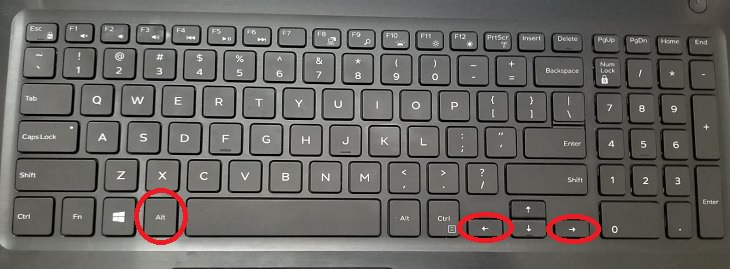
10. Alt + مفتاح السهم الأيسر / Alt + مفتاح السهم الأيمن
عند عرض صفحة ويب وفتح صفحة أخرى أو النقر فوق ارتباط عن طريق الخطأ ،
فإن الضغط على مفتاح Alt + مفتاح السهم الأيسر يعيدك إلى صفحتك السابقة.
وفي حالة رغبتك في الانتقال للأمام إلى الصفحة التالية مرة أخرى ،
فإن الضغط على مفتاح Alt ومفتاح السهم الأيمن يأخذك إلى الأمام.
